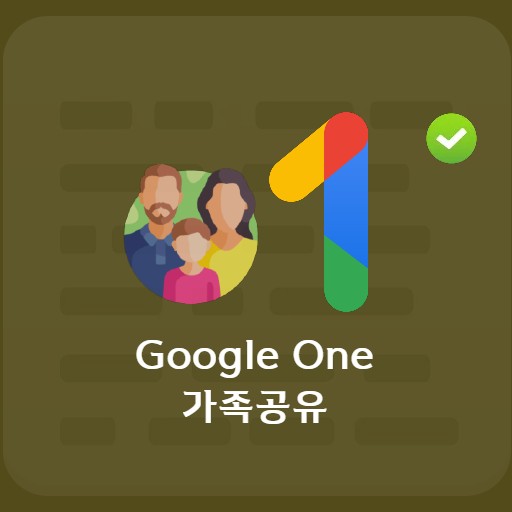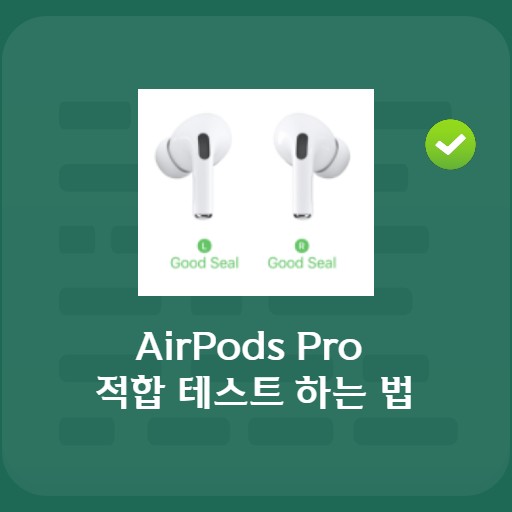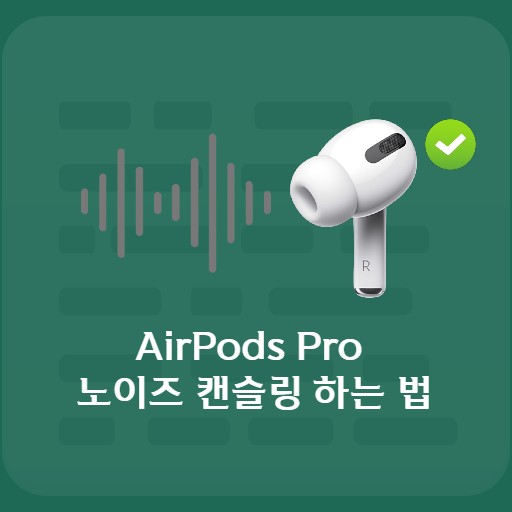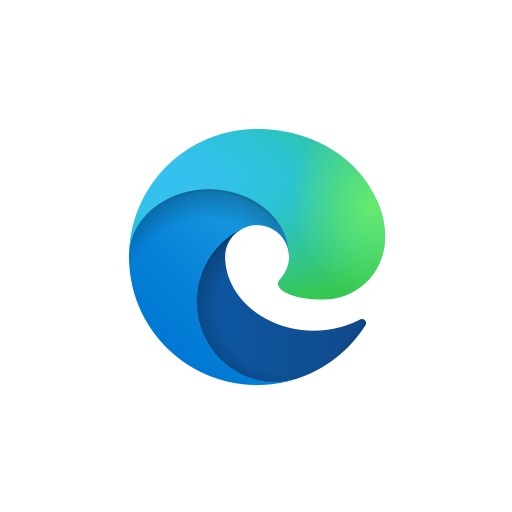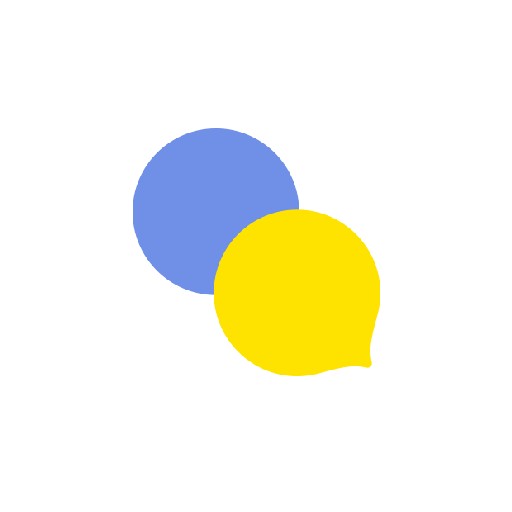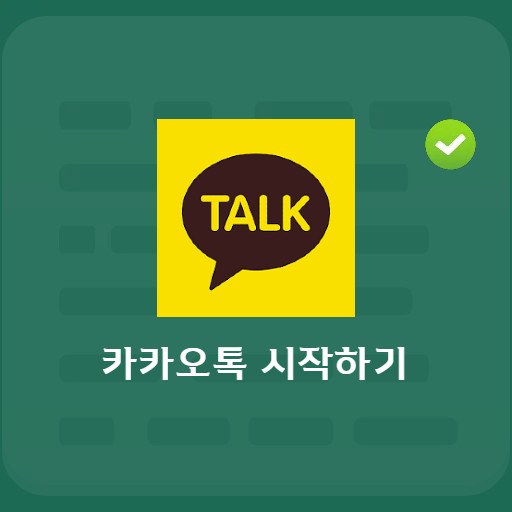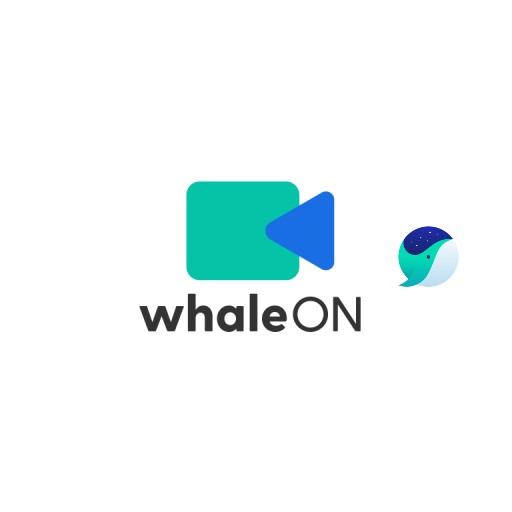Nội dung
Khi số lượng người sử dụng tai nghe không dây tăng lên, số lượng người dùng sử dụng Airpods cũng tăng lên đáng kể. Bạn nên cập nhật nếu bạn gặp sự cố với tai nghe không dây hoặc nếu bạn muốn sử dụng nhiều tính năng hơn. Về cơ bản, nó được cập nhật tự động thông qua một loạt quy trình sạc và ghép nối. Hãy bắt đầu với Airpods 1 và tìm hiểu cách sử dụng chúng với bản cập nhật mới nhất dành cho tất cả người dùng AirPods2, AirPods3, AirPods Pro và Airpod Max. Các bản cập nhật không thường xuyên và tồn tại trong thời gian ngắn, nhưng chúng thường chứa các cải tiến hiệu suất chung hoặc sửa lỗi trong một bản cập nhật. Chúng tôi cũng khuyên người dùng AirPods nên cập nhật chương trình cơ sở mới nhất vì các tính năng mới được giới thiệu theo thời gian.
sơ bộ

Nghiên cứu trước phiên bản mới nhất
Trước khi sử dụng phiên bản phần mềm điều khiển mới nhất của AirPods, hãy bắt đầu bằng cách xem đánh giá của những người dùng khác. Phần chức năng có thể đã được cải thiện, nhưng cần phải kiểm tra xem liệu nó có mang lại lỗi khác hoặc vấn đề suy giảm hiệu suất hay không. Bạn có thể thử sử dụng cộng đồng, YouTube và SNS.

Nếu có nhiều ý kiến tiêu cực
Nếu phản hồi của người dùng là tiêu cực, thì không cần thiết phải thực hiện cập nhật. Đôi khi bạn muốn hạ cấp vì lỗi, nhưng có một cách là tạm dừng cập nhật và đợi cho đến khi nó ổn định.
Chuẩn bị nâng cấp

đặt trong trường hợp
Trước khi nâng cấp (updating), hãy cho AirPods vào sử dụng trong hộp đựng. Đảm bảo rằng AirPods của bạn có hơn 50% pin và iPhone của bạn được kết nối với WiFi.

kiểm tra ghép nối
Mở nắp hộp và kiểm tra trạng thái ghép nối. Nếu hoàn tất kết nối Bluetooth hiện tại, quá trình ghép nối sẽ tự động. Nếu ghép nối không thành công, hãy kết nối AirPods riêng lẻ.
bắt đầu cập nhật

Chuyển đến cài đặt, tab chung
Sau khi AirPods được ghép nối và kết nối, hãy chọn Cài đặt > tab Chung.

Nhập tab thông tin
Chọn Cài đặt > Cài đặt chung > tab Giới thiệu.

Chọn AirPods của tôi
Nếu bạn nhìn vào phần dưới cùng của thông tin, bạn có thể kiểm tra thông tin AirPods của mình. Chọn tên AirPods Pro.

Kiểm tra phiên bản phần sụn
Nếu bạn chọn My AirPods, bạn có thể kiểm tra phiên bản phần sụn như trên. Phiên bản phần sụn hiện tại là phiên bản 3A283. Đây là tình huống yêu cầu cập nhật chương trình cơ sở vì đây không phải là phiên bản mới nhất.
Kiểm tra cập nhật

Kết nối bộ sạc
Sau khi kiểm tra phiên bản phần sụn, hãy kết nối bộ sạc với hộp đựng AirPods và đóng nắp lại. Nếu bạn dành thời gian ở trạng thái này, quá trình cập nhật sẽ tự động diễn ra.

Kiểm tra phiên bản phần sụn
Mở nắp một lần nữa và kết nối lại yếm. Truy cập Cài đặt > Cài đặt chung > Giới thiệu > AirPods Pro của tôi, đây là nơi bạn đã truy cập trước đó để kiểm tra xem chương trình cơ sở đã được cập nhật chưa. Bạn có thể thấy rằng phiên bản phần sụn đã được cập nhật lên phiên bản 3E751.
FAQ
Sau khi ghép nối AirPods, bạn có thể kiểm tra phiên bản chương trình cơ sở bằng cách chọn AirPods trong tab Giới thiệu. Ngoài ra, bạn có thể kiểm tra phiên bản bằng cách nhấn nút i bên cạnh AirPods trong tab Bluetooth.
AirPods được thiết lập để tự động cập nhật theo mặc định. Khi iPhone kết nối Wi-Fi + kết nối sạc pin trên 50% pin + mở nắp và ghép nối thì khoảng 15 phút sau khi ghép nối sẽ tự động cập nhật. Hãy chắc chắn rằng bạn có phiên bản mới nhất.
Bạn nên cập nhật nếu bạn gặp sự cố với tai nghe không dây hoặc nếu bạn muốn sử dụng nhiều tính năng hơn.